- Делаем фильм-подарок выпускникам в удобной программе для монтажа видео!
- Начните с идеи
- Как сделать красивый видеоролик с выпускного: подробная инструкция
- Платить или не платить?
- 3 этапа создания выпускного фильма
- Подготовка
- Съёмка
- Монтаж
- 3 шага к яркому выпускному фильму
- Шаг №1. Добавьте материалы в проект и расставьте переходы
- Шаг №2. Примените эффекты и настройте анимацию
- Шаг №3. Настройте звуковое сопровождение
Делаем фильм-подарок выпускникам в удобной программе для монтажа видео!

Последний звонок – это лучшая возможность выразить чувства. Причём не только для учеников, но и для учителей. Вспомнить светлые моменты, показать ребятам, какой огромный и сложный путь они проделали на ваших глазах. У вас наверняка остались фотографии или даже видеозаписи с Первого сентября, увлекательных экскурсий и походов. Программа для монтажа видео позволит превратить их в отличный ностальгический фильм и показать во время школьного праздника.
Начните с идеи
Выпускникам не всегда легко в одночасье осознать, что долгие годы учёбы в школе заканчиваются, и впереди ждёт новая жизнь. Небольшой фильм, собравший яркие памятные моменты, поможет им разобраться в своих чувствах. Чтобы сделать его по-настоящему интересным, недостаточно просто собрать вместе весь найденный материал.

Последний звонок – время приятных воспоминаний
Нужны идея и сценарий. Например, можно отталкиваться от одного из следующих вариантов:
- Лучшие моменты. Что больше всего запоминается из школьной жизни? В первую очередь, это не уроки, а внеклассная интересная деятельность. За долгие годы у вас наверняка накопилось множество снимков и видеозаписей с КВНов, спортивных мероприятий, праздничных вечеров. Ребятам приятно будет увидеть самые яркие мгновения.

Напомните выпускникам о ярких моментах с одноклассниками
- Было-стало. Соедините в видеоролике снимки учеников в младших классах и старших. Так можно наглядно оценить, какой огромный путь они преодолели, как превратились из малышей во взрослых самостоятельных людей.
- Сильные стороны учеников. Подарите ребятам заряд уверенности для их новой непростой жизни. У каждого из них есть свои выдающиеся черты, которые помогут много добиться в жизни. Может быть, главный хулиган класса отлично играет на гитаре и выступает на каждом празднике, а скромная хорошистка рисует потрясающие школьные газеты. Соберите и покажите в вашем фильме сильные стороны учеников и, быть может, ребята взглянут на себя по-новому.

Покажите каждому ученику его таланты
- Экскурсия по школе. Сделайте видеоролик с подборкой фотографий из школы. Иногда привычные и тысячу раз виденные места открываются с новой стороны. И сейчас, когда ученики покидают родные стены, им будет приятно взглянуть на спортзал, кабинет химии, мысленно пройтись по школьным коридорам. Визуальный ряд стоит обогатить голосовыми комментариями.
- Интервью с учителями. Ученикам наверняка будет интересно узнать, что о них лично и о классе в целом думают учителя в неформальной обстановке. Проведите видео-интервью с коллегами, а потом совместите в приложении для видеомонтажа.

Пусть учителя поделятся воспоминаниями
Где смонтировать видеоролик?
Вы выбрали идею, написали сценарий, подобрали желаемые фотографии и видеозаписи. Теперь всё это нужно превратить в красивый аккуратный фильм. Для этого потребуется специальная программа для монтажа видео на русском языке. «ВидеоМОНТАЖ» прекрасно подходит для этих целей. С его помощью даже начинающий пользователь сможет смонтировать качественное эффектное видео.
7 шагов к созданию фильма в программе «ВидеоМОНТАЖ»
1. Добавьте рабочие файлы. Выберите пункт «Новый проект» и укажите формат изображения. Можно установить его автоматически, исходя из первого добавленного объекта. В папках на компьютере найдите фотографии и видеоматериалы, которые потребуются для фильма. Перетащите их на монтажный стол. Вы можете менять фрагменты местами, удалять ненужные и добавлять дополнительные элементы.
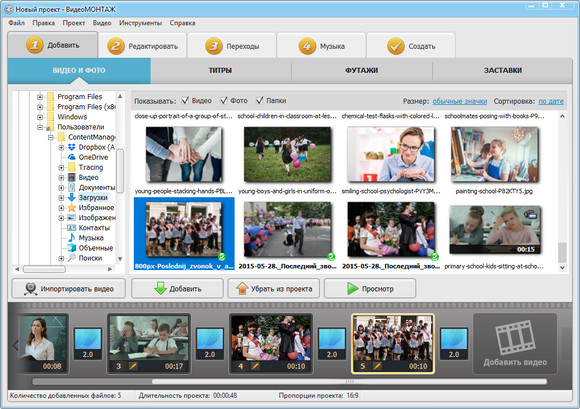
Добавьте видеофайлы и фотографии на таймлайн
2. Откорректируйте материал. Данный пункт не является обязательным, но пригодится, если качество исходного видео оставляет желать лучшего. Обрежьте ролик, если он слишком длинный, повысьте яркость, контрастность, насыщенность цветов, стабилизируйте дрожащую картинку. Самая популярная программа для видеомонтажа позволит выполнить все эти манипуляции за пару кликов.
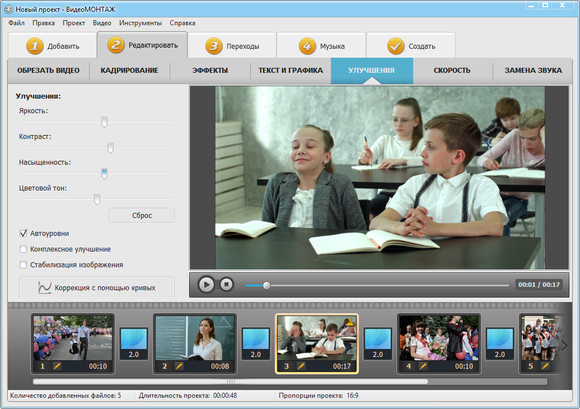
Улучшите качество картинки
3. Украсьте изображение. «ВидеоМОНТАЖ» позволяет наложить красочные эффекты, чтобы сделать фильм более привлекательным и интересным. Например, вы можете добавить один из винтажных фильтров на видеозаписи из младших классов, чтобы подчеркнуть, как давно это было.
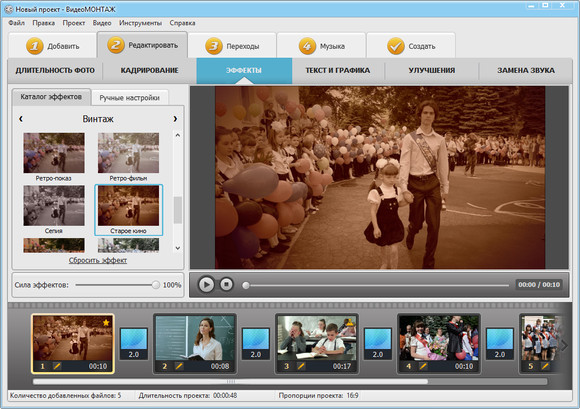
С помощью эффектов легко составить фотографию
В редакторе можно наложить на видео текст и картинки. Этот инструмент очень пригодится вам, чтобы подписать учеников и учителей в кадре, указать дату событий и т.п. Многообразие оригинальных стилей текста позволит сделать красивое оформление.
4. Добавьте плавные переходы. Ваш проект наверняка будет состоять из многочисленных видеозаписей и фотоснимков, сменяющих друг друга. Чтобы переключение с одного изображения на другое не выглядело слишком резко, используйте специальную анимацию – плавные переходы. Выбрать их можно в одноимённом разделе.
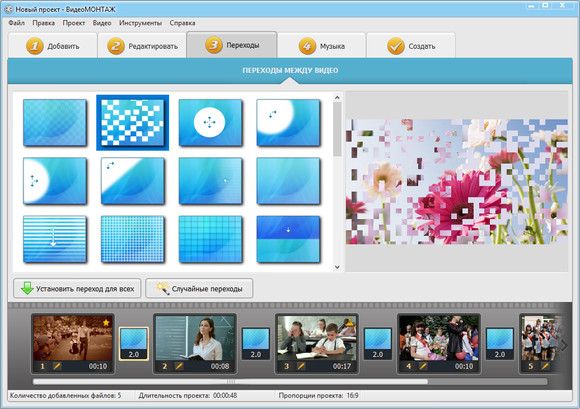
Добавьте плавные переходы между видеофрагментами
Вы найдёте более 30 видов разных переходов. Одним кликом вы можете установить единый переход на всех или выставить анимацию случайным образом.
5. Поработайте со звуком. Музыка – эффективный инструмент воздействия, позволяющий напрямую обратиться к чувствам человека. Ничто не вызовет такой прилив ностальгии, как грамотно подобранная мелодия. В «ВидеоМОНТАЖЕ» можно заменить оригинальную аудиодорожку на новую или наложить фоновую музыку.
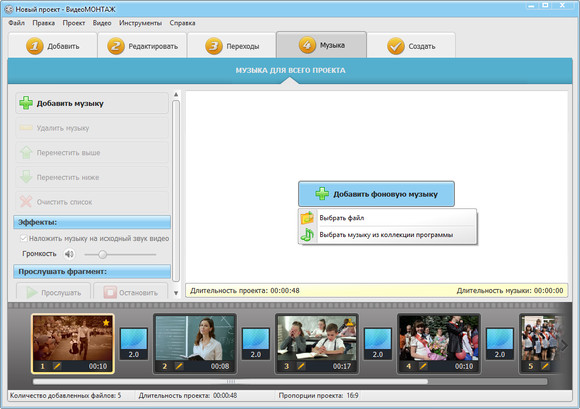
Наложите мелодию для создания настроения
6. Установите титры и заставки. Чтобы фильм выглядел солидно и профессионально, добавьте вступительные и заключительные слайды с названием и благодарностью за просмотр. Простая программа для видеомонтажа предлагает готовые красивые шаблоны, которые вы можете настроить под свои цели.
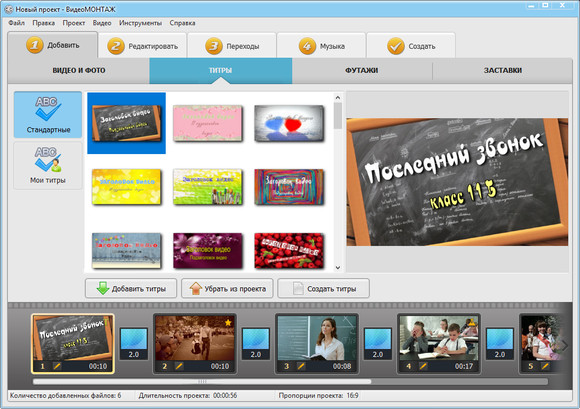
Сделайте красивую заставку
7. Сохраните ролик. Чтобы продемонстрировать готовый фильм на «Последнем звонке», подготовьте его к просмотру. Нажмите «Создать» и выберите оптимальный формат для показа. Вы можете взять простой AVI, оформить видео для записи на DVD-диск, сохранить в подходящем формате для публикации в интернете или просто выбрать подходящее расширение из списка.
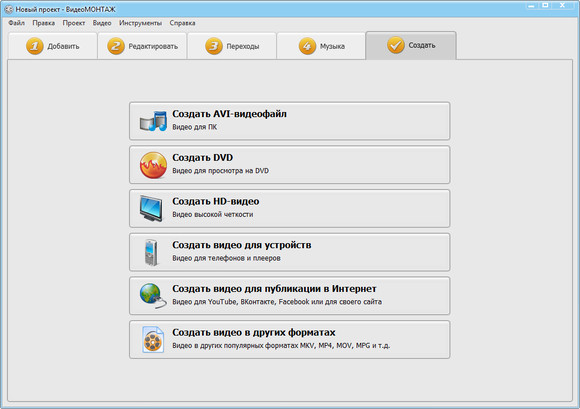
Выберите подходящий формат
Готовый фильм непременно порадует выпускников и учителей, подчеркнет трогательную атмосферу праздника. А если под рукой лучшая программа для создания видеороликов, то подготовка видео не отнимет много времени и сил. Попробуйте «ВидеоМОНТАЖ» бесплатно и убедитесь сами!
Спасибо за Вашу оценку. Если хотите, чтобы Ваше имя
стало известно автору, войдите на сайт как пользователь
и нажмите Спасибо еще раз. Ваше имя появится на этой стрнице.
Источник
Как сделать красивый видеоролик с выпускного: подробная инструкция
Выпускной – волнительный и важный момент в жизни каждого школьника. Красивые платья, галантные костюмы, море цветов и поздравлений – хочется сохранить этот трогательный вечер прощания с детством на всю жизнь. Сделать это можно с помощью фильма! Для его создания вовсе не обязательно заказывать услуги профессиональных операторов и монтажёров. Из этой статьи вы узнаете, как сделать видеоролик своими руками и смонтировать его в видеоредакторе.
Платить или не платить?
Независимо от места проживания вы без труда найдёте специалистов, которые предлагают услуги съёмки на выпускных с последующей записью фильма на диск. Однако, есть как минимум пять весомых причин попробовать снять видео своими силами.
- Ценник на съёмку от профессионалов начинается от 50 000, чем выше квалификация – тем больше стоимость.
- На поиск подходящего исполнителя уйдёт немало времени, которого не хватает в период экзаменов и выпускных.
- Многие операторы делают видеоролики по шаблону, подавая один и тот же сюжет под разным соусом.
- Необходимо будет находить компромиссы с оператором/режиссёром в организационных и съёмочных вопросах.
- Чаще всего вы получаете готовый фильм сразу на DVD-диске без возможности внести поправки.
Снимая фильм самостоятельно, вы не только заметно сэкономите, но и получите в результате ролик, который будет полностью соответствовать вашей задумке. Разберёмся, что же для этого потребуется.
3 этапа создания выпускного фильма
Процесс создания видео условно можно разделить на три ключевых этапа – подготовку, съёмку и монтаж. Пробежимся по каждому, чтобы обозначить моменты, на которые стоит обратить внимание.
Подготовка
Прежде всего решите, каким вы видите свой выпускной фильм. Будет ли это короткий музыкальный клип или подробный видеоотчёт, будет ли ролик весёлым и беззаботным или трогательным и полным светлой грусти и ностальгии. Именно характер будущего видео определит дальнейшие действия по сбору и съёмке материала.
Вам нужно позаботиться о хорошей технике и аксессуарах к ней. В частности вам потребуются штатив и внешний микрофон, если вы планируете записывать выступления на торжественной части.
Если у вас совсем нет возможности снимать видео – не проблема, так как сделать видеоролик из фотографий можно таким же цепляющим и интересным. В этом случае необходимо будет позаботиться о подходящем редакторе. О том, какой софт выбрать, – поговорим ниже.
Съёмка
Не бойтесь снимать видео. Имея под рукой хорошую камеру, справиться с задачей будет вовсе не сложно. Держите в голове эти простые правила, и вы получите качественный материал.
- Следите за композицией кадра, не заваливайте горизонт. Для удобства включите отображение сетки.
- Настраивайте фокус на нужном объекте прежде, чем нажать на кнопку записи.
- Переходя из одного помещения в другое, подстраивайте баланс белого и экспозицию под новые условия.
- Снимайте планами разной крупности и старайтесь подбирать более удачные ракурсы. Так, например, общий план актового зала можно снять с верхней точки.
- Делайте записи не слишком короткими, но и не слишком длинными. Оптимальная длительность – 10-15 секунд.
Монтаж
Половина успеха на этом этапе зависит от редактора, который вы выберите для работы. Важно, чтобы софт был не только простым и доступным, но и имел все базовые инструменты для склеивания и улучшения видео.
Советуем обратить внимание на программу «ВидеоШОУ». Этот редактор включает все функции, которые пригодятся вам на разных этапах обработки:
- используйте в проекте фото, видео и картинки;
- соединяйте фрагменты переходами;
- обрезайте из видеоряда лишнее;
- добавляйте эффектное интро;
- совмещайте несколько роликов в одном кадре;
- накладывайте надписи и картинке поверх видео;
- применяйте эффекты из коллекции программы;
- настраивайте анимацию вручную;
- добавляйте музыкальное сопровождение.
Программа полностью на русском языке, её интерфейс – прост и доступен, вы без труда разберётесь в назначении каждой кнопки. Рассмотрим основные этапы монтажа в программе.
3 шага к яркому выпускному фильму
Прежде всего скачайте редактор видео и установите его. Сделать это можно тут. Сразу после софт будет готов к работе.
Шаг №1. Добавьте материалы в проект и расставьте переходы
Перетащите видеоролики и фотографии на временную шкалу. Расставьте их в нужной последовательности. Откройте вкладку «Переходы», чтобы настроить анимацию на стыке соседних слайдов.
Для добавленных фото укажите длительность показа. Видеозаписи вы можете обрезать, кликнув «Редактировать слайд». Просто установите маркеры на участке, который хотите использовать в фильме.
Шаг №2. Примените эффекты и настройте анимацию
Оживите кадры, используя анимацию из коллекции программы. «ВидеоШОУ» включает более сотни вариантов на любой вкус. Классические и минималистичные или многослойные и трёхмерные – просто выберите тот, что вам приглянулся, и примените одним кликом мыши.
При желании вы можете открыть редактор слайда и настроить анимацию вручную. Добавляйте слои и регулируйте траекторию их движения с помощью ключевых кадров.
Шаг №3. Настройте звуковое сопровождение
«ВидеоШОУ» даст возможность сделать видеоролик с музыкой. В одноимённой вкладке вы сможете загрузить аудиодорожку и настроить её звучание. Более того, программа позволяет совмещать несколько треков, так что можно не ограничиваться только одной композицией.
Дополнительно во вкладке «Звукозаписи» вы сможете записать закадровый голос, используя встроенный микрофон на компьютере или подключив внешний.
Как видите, съёмка выпускного фильма своими силами только кажется сложной и недоступной для новичков. Творческий подход, хорошая камера и программа для монтажа помогут вам в осуществлении задуманного!
Источник












